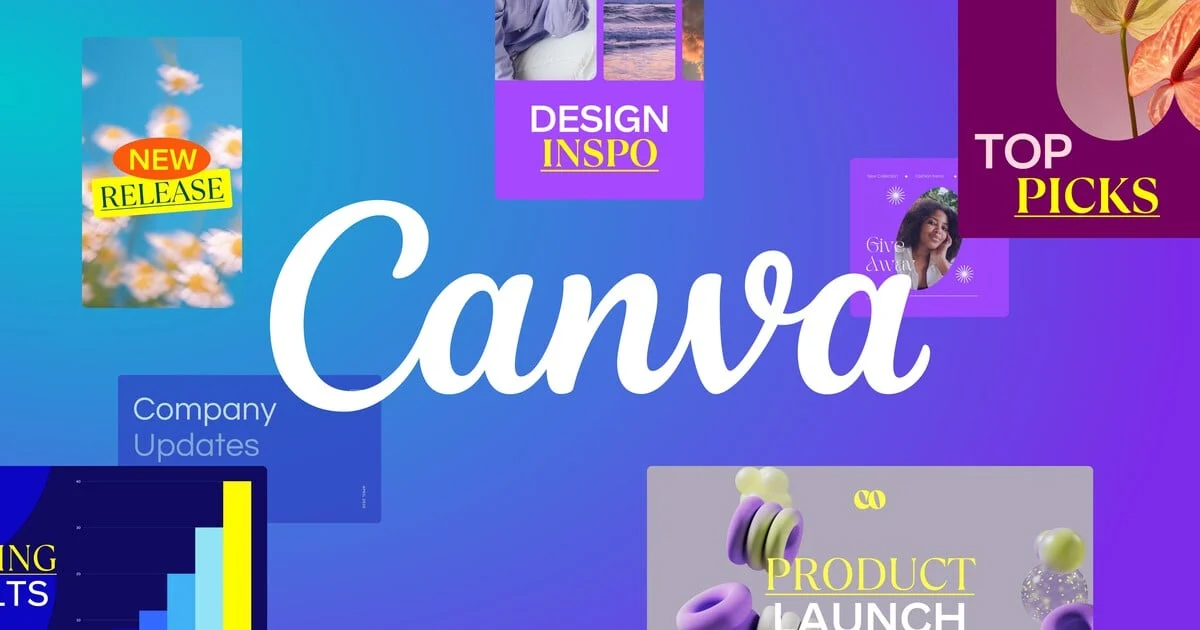🚀 Introdução: Crie, baixe e imprima com qualidade
No mundo dos negócios, a apresentação visual faz toda a diferença. E mesmo sem ser um expert em design, você pode criar materiais gráficos profissionais com ferramentas acessíveis, como o Canva. Pensando nisso, a ABC Gráfica Digital preparou este guia completo para te ajudar a criar artes no Canva para impressão, do design ao fechamento de arquivo — sem erros!
Neste tutorial, vamos mostrar o passo a passo para criar um cartão de visita do zero usando o Canva, configurar corretamente as margens, escolher cores adequadas e preparar o arquivo para uma impressão de alta qualidade.
1. 📅 Criando um design no Canva
Acesse o site do Canva e clique em “Criar um design”.
Na busca, digite “cartão de visita” e escolha um modelo pronto ou clique em “Tamanho personalizado”.
✅ Dica: Para impressão, configure em milímetros. Um tamanho padrão é 90x50mm ou 85x50mm.
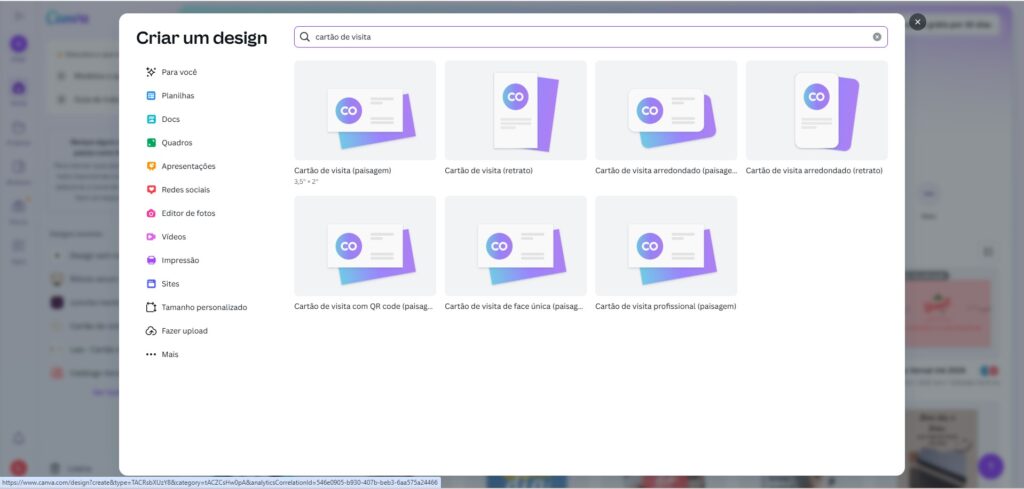
2. 🌍 Definindo margens e sangria
Antes de iniciar o layout:
- Clique em Arquivo > “Mostrar margens” e “Mostrar sangria”.
- Ative as réguas para mais precisão.
A sangria garante que o fundo cubra toda a borda mesmo após o refile. A margem de segurança protege os textos e logos de cortes indesejados.
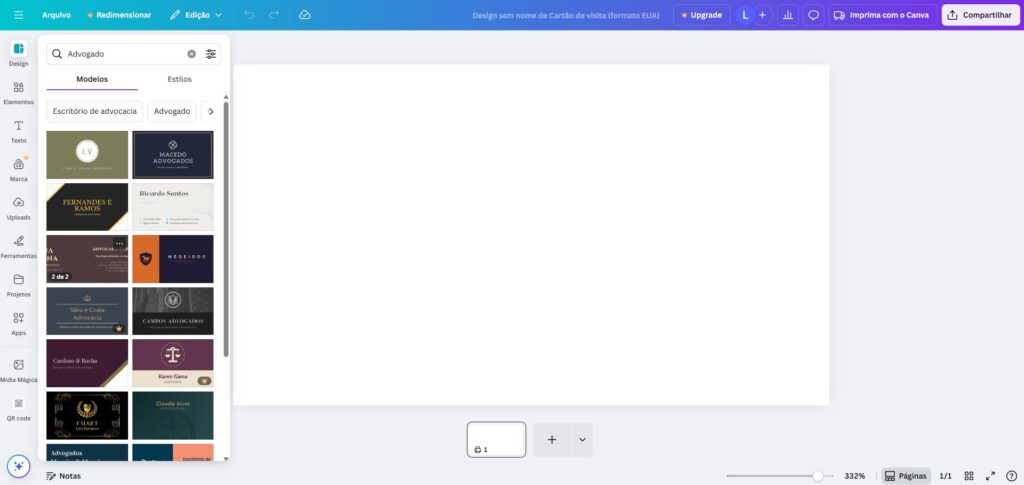
3. 🖌️ Montando o layout do cartão
Use os elementos do menu lateral:
- ✉️ Texto: nome, cargo, contatos.
- 🌐 Logotipo (faça upload em PNG transparente).
- 👤 Foto profissional (opcional).
- ✨ Gráficos, formas e ícones temáticos.
Personalize cores e fontes conforme sua identidade visual.
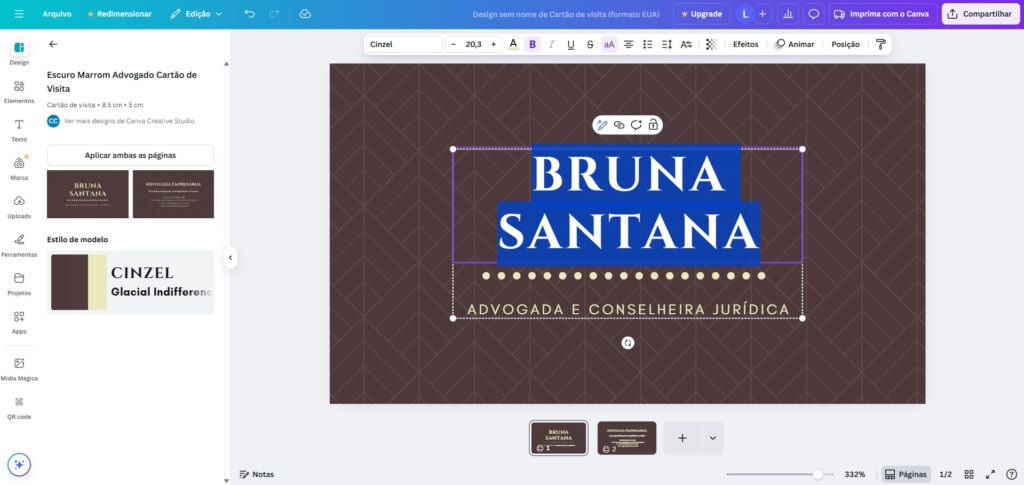
4. 📷 Uploads e elementos visuais
Para adicionar suas imagens:
- Acesse o menu Uploads.
- Envie arquivos em alta resolução.
Evite imagens em baixa qualidade para não comprometer o resultado impresso.
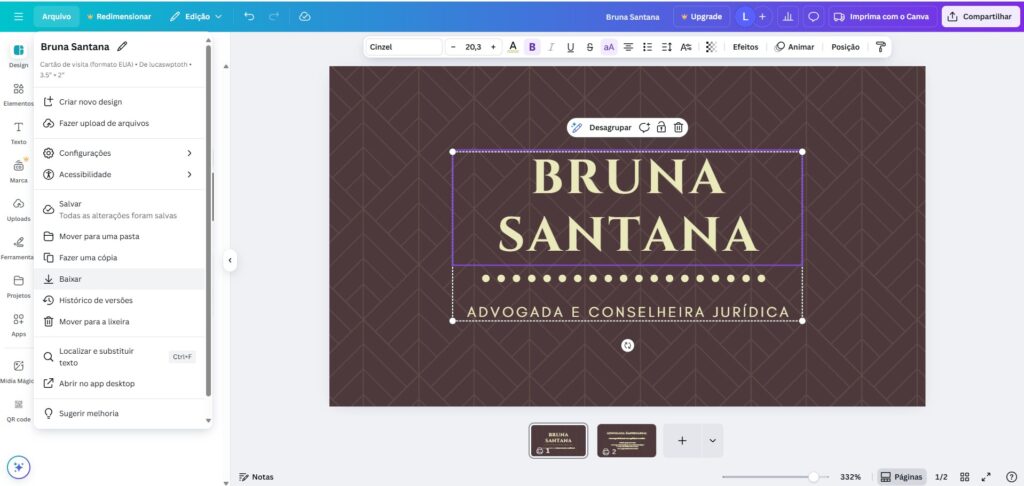
5. 📁 Salvando o arquivo para impressão
Depois de finalizar o design:
- Clique em Compartilhar > Baixar.
- Escolha PDF para impressão.
- Marque as opções “Marcas de corte” e “Sangria”.
- Se disponível, selecione o perfil de cor CMYK para melhor fidelidade na impressão.
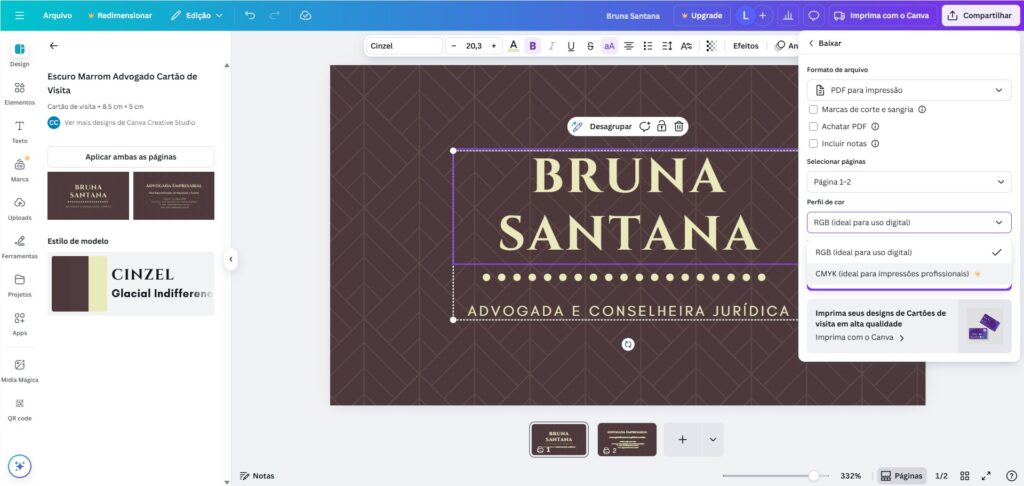
6. 🚜 Enviando para a ABC Gráfica Digital
Com o PDF pronto, envie o arquivo para a nossa equipe da ABC Gráfica Digital.
Nosso time vai verificar o arquivo, garantir que está adequado para impressão e transformar sua arte em um material com acabamento profissional.
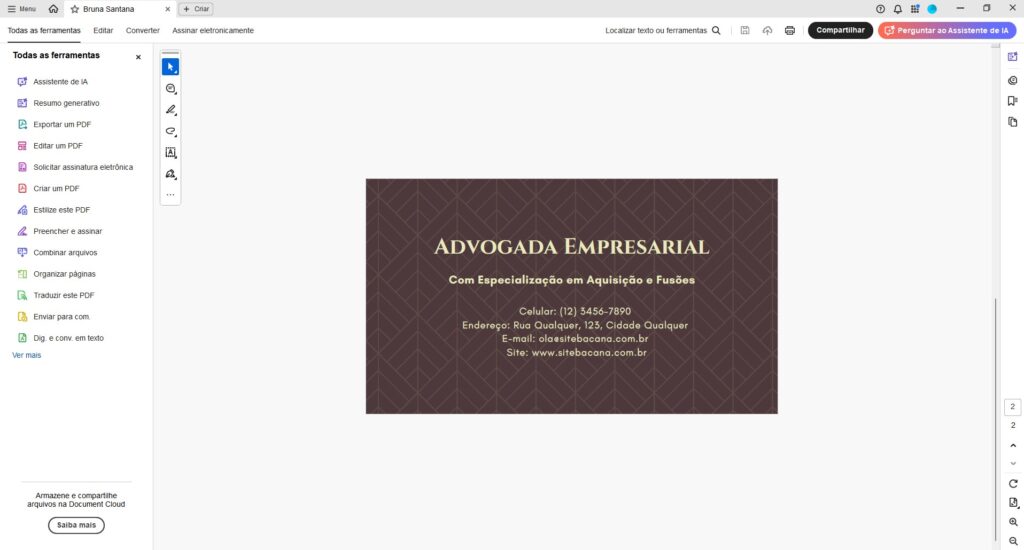
✅ Conclusão: Praticidade e resultado profissional
Criar artes no Canva para impressão é simples, e com as dicas certas você garante um resultado impecável.
Com a praticidade do Canva e a qualidade da ABC Gráfica Digital, seu cartão de visita vai refletir todo o profissionalismo da sua marca.
📢 Solicite agora seu orçamento personalizado! Entre em contato com a nossa equipe e comece a produzir materiais que fazem a diferença!
Posts relacionados:
- 3 Elementos que Não Podem Faltar no Cartão de Visita Profissional
- 🖨️ 3 Tipos de Acabamento para Cartão de Visita que Valorizam sua Marca
- 📇 8 Regras para Ter um Cartão de Visitas Impecável e Profissional
Nos acompanhe nas redes sociais para mais tutoriais e inspirações criativas! 📱ABC Gráfica Digital e descubra como podemos ajudar a destacar sua marca!